¿En qué podemos ayudarte?
REENVIAR UNA FACTURA ELECTRÓNICA | DESK
| DESK | REENVIAR UNA FACTURA ELECTRÓNICA
Para reenviar una factura electrónica al correo del cliente o a uno diferente, debemos seguir los siguientes pasos:
Módulo Clientes > Historial de ventas.
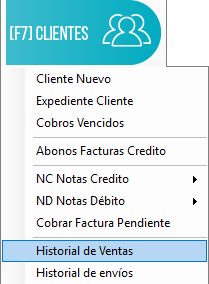
El acceso para el rol colaborador es posible desde el módulo Facturar > Clientes > Historial de Ventas.
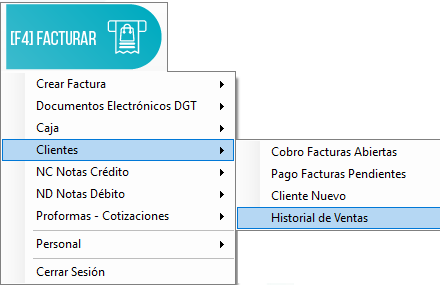
HISTORIAL DE VENTAS
A continuación, se va presentan una pantalla donde se pueden visualizar el historial de facturas de venta, realizadas en el sistema y con los pasos siguiente se explica cómo realizar la búsqueda de una factura en específico.
1. Se usa para hacer la búsqueda más personal utilizando el nombre del cliente o identificación, también se puede usar el número de la factura.
2. Se utiliza un filtro por fecha inicial y fecha final y recordemos que la fecha final siempre debe ser un día después del día deseado.
3. Puede seleccionar la condición de venta si es necesario en la búsqueda.
4. Puede usar el seleccionar de monedas si es necesitaría en la búsqueda.
Nota el punto 1, 3, 4 no son necesarios para la para realizar la búsqueda con solo las fechas se puede realizar.
5. Dar clic al botón “consultar” para realizar la búsqueda.
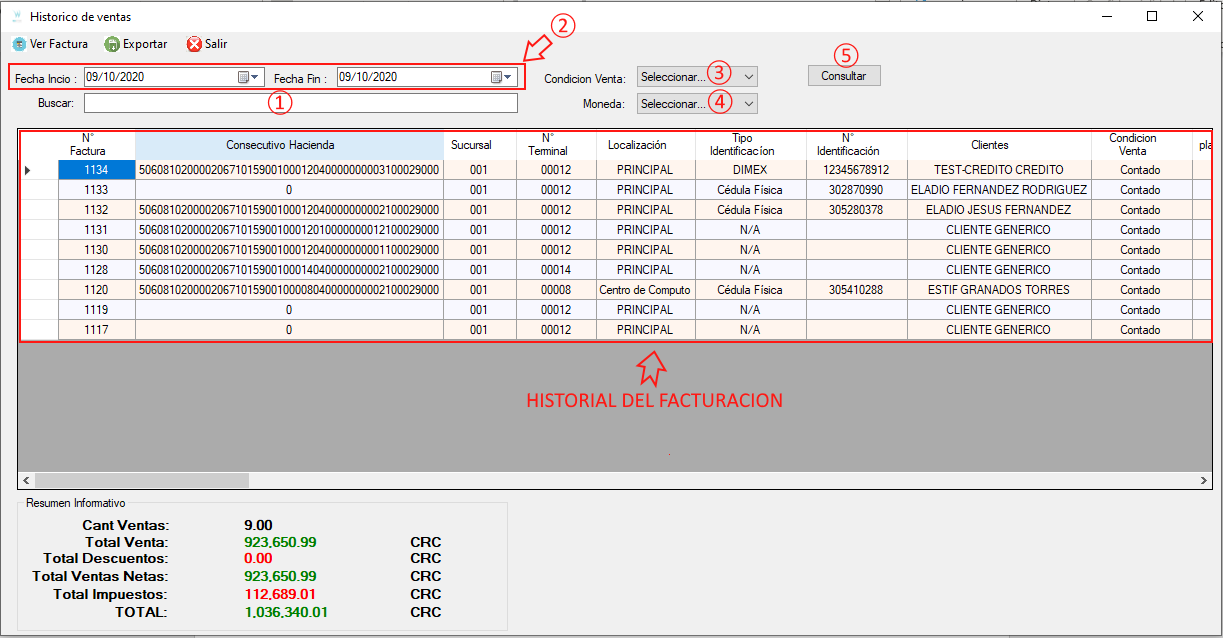
En la siguiente imagen se visualiza una búsqueda de una factura con solo fechas y número de factura.
6. Clic sobre la factura para seleccionarla.
7. Clic sobre el botón de “ver factura” para visualizar los datos de la misma.
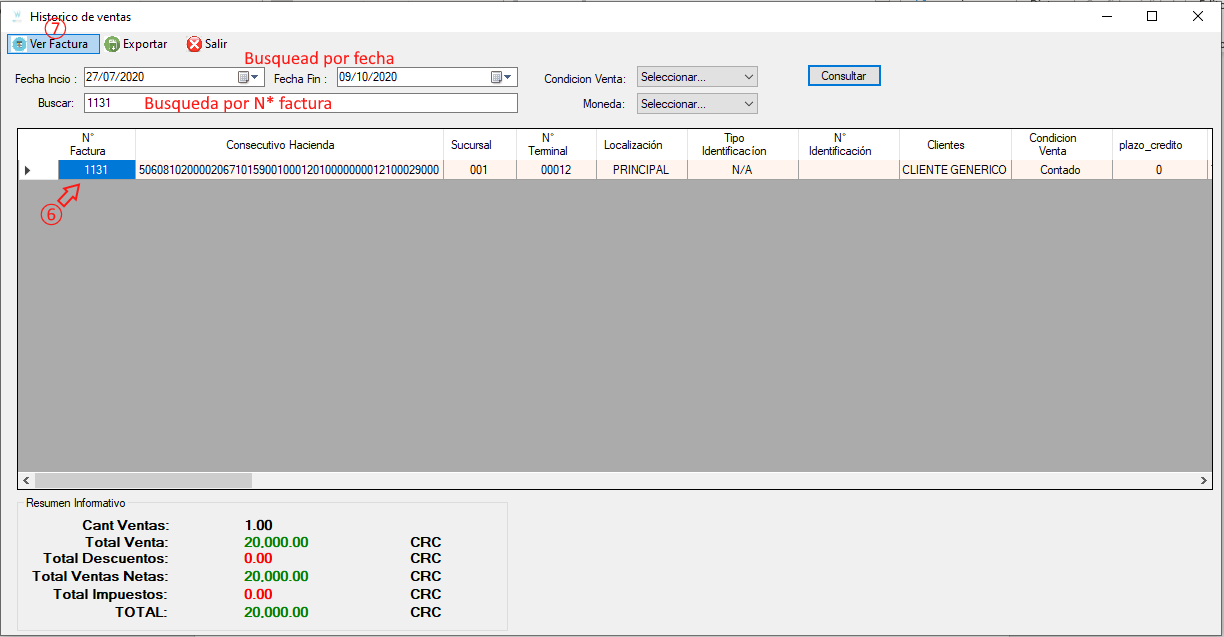
FACTURA
Se presenta los datos de la factura, en este caso se procede a enviar de nuevo la factura electrónica al correo.
Clic al botón “enviar email” y se envía la factura al correo registrado en el cliente, también podemos escribir un correo alterno en “copiar en email” para enviar esta factura a un correo diferente.
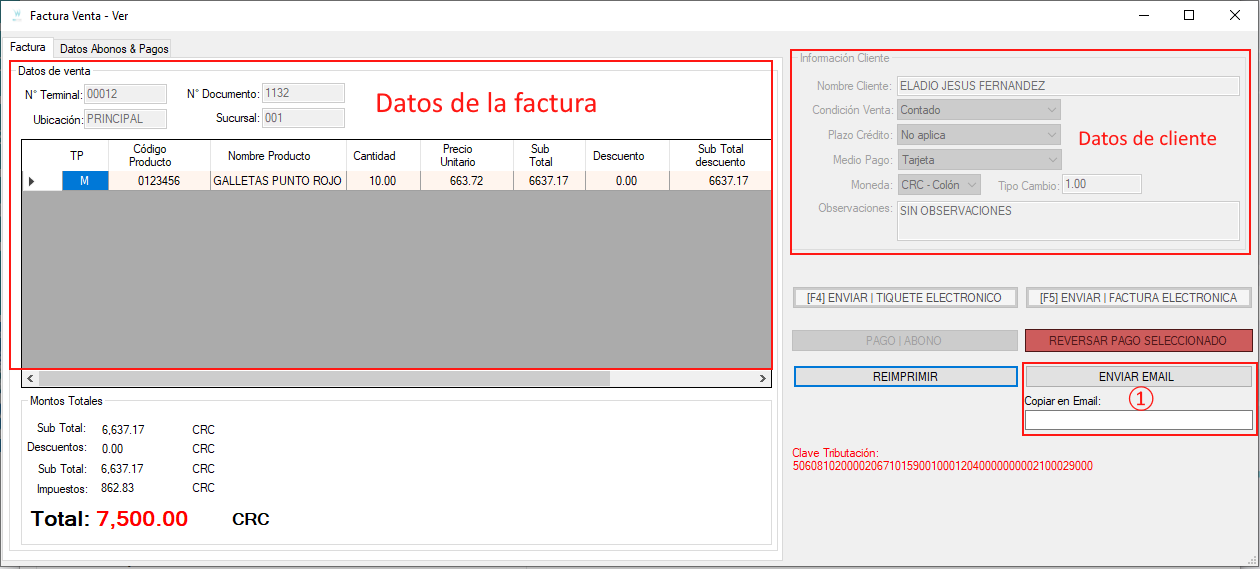
VIDEO PASO A PASO
